如何将windows10计算机永久激活|windows10激活详情
发布时间:2019-02-28 14:39:47 浏览数: 小编:xiaoling
windows10计算机怎么做到永久激活?成功激活windows10系统后很多用户反映其实只有激活180天并未能永久激活,180天到期之后还要寻找激活工具进行激活非常麻烦,那么想要解决一直激活的问题用户只能将系统永久激活才行,下文windows10激活详情分享给需要永久激活的用户。
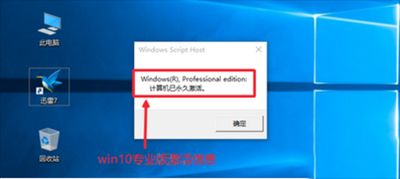
1、现在我们可以看下当前系统的激活状态,查看方法“WIN+R”打开运行对话框,输入命令slmgr.vbs-xpr,点击确定,这样可以查看到当前系统的激活信息。
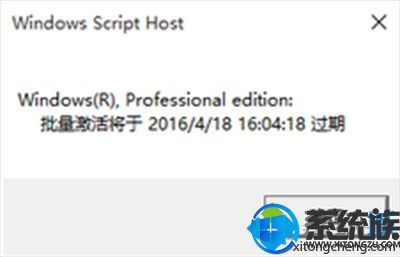
2、其它版本win10系统,小编没有测试,在Windows10专业版测试成功,我们可以在此电脑图标上点击右键,打开属性,查看自己win10系统版本。
现在我们在开始菜单上点击右键,然后选择命令提示符【管理员】点击打开。
大家现在复制这里的命令,然后直接粘贴到命令提示符界面中,如图所示
slmgr/ipk VK7JG-NPHTM-C97JM-9MPGT-3V66T
slmgr/skmskms.xspace.in
slmgr/ato
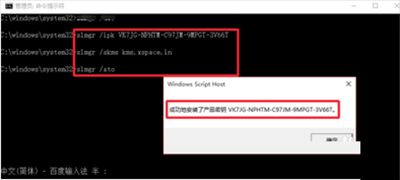
3、复制以后,粘贴到命令提示符中的时候,大家可以按下键盘CTRL+V粘贴。
4、激活以后,为了查看激活的状态,这里我们可以按下键盘的“win+r”打开运行,然后这里我们输入命令slmgr.vbs-xpr,点击确定运行命令!
5、这时候出现的窗口中,提示永久激活(如首图),说明已经成功,大家可以自己试试操作。
上述内容便是如何将windows10计算机永久激活,使用这个激活方式将windows10计算机激活方法简单易操作,想要使用激活工具进行激活用户也可使用激活工具将系统永久激活。



















